Apple WatchでSuicaにチャージする方法!Apple Payの登録・設定方法を解説!
Apple WatchではSuicaの利用ができます。そのSuicaにApple Watchからチャージすることも可能ですが、そのためにはApple Payの登録なども必要です。Apple WatchでどうやってSuicaのチャージをするのか解説していきます。

Apple WatchでSuicaにチャージする方法
Apple WatchではSuicaを登録することで、Apple Watchをかざして改札を通ることもできます。利用している人も多いかと思いますが、Apple WatchからSuicaにチャージをすることもできることはご存知でしょうか。
Apple WatchでSuicaにチャージするには?
Apple WatchでSuicaにチャージしようとした場合、どうやっておこなうのか知らないという方向けに解説していきます。まずは何を利用してApple WatchでSuicaにチャージをするのかから説明します。
モバイルSuicaに登録してApple WatchでSuicaを使う
Apple WatchでSuicaにチャージするためにはモバイルSuicaへの登録が必要です。モバイルSuicaに登録すると、携帯端末でSuicaを利用することができるようになり、いつでもどこでもチャージなどをすることができます。
Apple Pay対応のクレジットカード/プリペイドカードがウォレット/Wallet, App に追加されている必要がある
なお、Apple WatchでモバイルSuicaを利用してチャージするためには、Apple Payへの登録が必要です。また、Apple Payに対応したクレジットカードやプリペイドカードがWalletアプリに追加/登録されていなければなりません。
WalletアプリはiPhoneやApple Watchの標準アプリですので、特段インストールなどは必要ありません。
Apple Payの登録/設定方法
Apple WatchでSuicaでのチャージができるような設定や登録をするためにはどういった方法を取るのかの説明に移ります。
Apple Payの登録手順
まずはApple Payへクレジットカードなどの登録をします。ペアリングしているiPhoneでWalletアプリを起動し、「マイウォッチ」→「ウォレットと Apple Pay」で「カードを追加」をしてください。
クレジットカードやプリペイドカードなどの情報を、画面の案内に沿ってカードの設定/登録をします。登録していない場合は、合わせてモバイルSuicaなどの登録・設定もここでおこなっておいてください。
Apple Payの設定手順
次にApple Payの設定をしていきます。Apple Watchで利用するApple Pay対応のカードをApple Watchに登録する必要があります。すでに登録されていればここでの作業は不要です。
iPhone上に登録されているカードが画面下部に表示されていますので、Suicaへのチャージで利用したいクレジットカードを「追加」してください。
利用規約が表示されたら「同意する」をタップします。するとApple Watchでそのクレジットカードが利用することができるようになります。
クレジットカードが利用できるようになれば、SuicaへのApple Watchでのチャージも可能になります。チャージしたい場合はWalletアプリをApple Watchで起動し、Suicaを表示してカードオプションにある「チャージ」をタップしましょう。
デジタルクラウンを回してチャージ額を設定し表示された画面の指示に沿って「チャージ」をしましょう。
Apple PayのSuicaに現金でチャージできる?
Apple PayのSuicaへの現金チャージは、場合によっては可能です。カードを差し込む形式ではなくICカード搭載の置くタイプの券売機などでは、そこにApple Watchをかざすことで券売機での現金チャージができます。
コンビニなどもかざすタイプであれば現金チャージはできるため、合わせて活用してみてください。なお、これはApple WatchだけでなくiPhoneでも可能な現金チャージ方法です。
最後に
Apple Watchでは、Apple Payに対応したクレジットカードやプリペイドカードを利用することで簡単にSuicaへチャージすることができます。
Suicaのカードを差し込むタイプではなくかざしてチャージするタイプのものであれば、券売機やコンビニなどで現金でのチャージも可能ですので、状況に合わせてApple WatchでSuicaへのチャージをしてみてください。
 「モバイルSuica」と「Suica」の違いは?併用/移行についても解説!
「モバイルSuica」と「Suica」の違いは?併用/移行についても解説! 【iPhone】「モバイルSuica」を使うメリットは?帰省にも便利?
【iPhone】「モバイルSuica」を使うメリットは?帰省にも便利?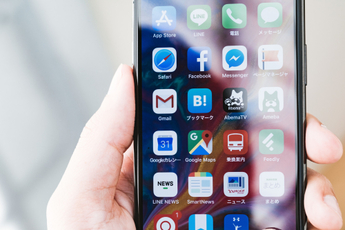 「モバイルSuica」と「SMART ICOCA」はどっちがお得か解説!
「モバイルSuica」と「SMART ICOCA」はどっちがお得か解説!




